ReiBoot iOS 不具合修復 の特徴
- リンゴループ・フリーズ・ブラックアウトなどのシステム起因の iOSの不具合を修復
- iOS のリカバリをサポート
- 脱獄せずに iOS 17を iOS 16.6にダウングレード
- ウィザード形式のため操作に専門知識が必要なく、PCビギナーでも簡単に操作できる
開発元
- 開発元:Tenorshare
- 開発元の拠点:香港
ダウンロード
無料版ではリカバリーモードの起動と解除のみ利用でき、不具合を修復するためにはライセンスの購入が必要。
対応可能な iOSの不具合
- リカバリモードやリンゴループから復帰できない場合
- 画面のフリーズ
- OSアップデート後の無限ループ
- スピニング・ホイール(黒い画面の中央に表示されるくるくる)が消えない状態
- ブラックアウトして電源が入らない場合
- iOSの動作が突然重く・遅くなった場合
- OSアップデート後にアプリが落ちる・開かない場合
デバイスのハードウェアに起因する不具合は修復できない。
システム要件
- バージョン:9.4.5
- OS:Windows 7/ 8.x/ 10/ 11
ReiBoot iOS 不具合修復を実行する前に
iOS がアップデートできない時は下記を確認し、デバイスの状態に問題なければ 強制再起動 する。
- デバイスの空き容量不足
iOS 15 のサイズは 2GBほどあるため デバイスには 5GB 以上の空き容量が必要。 - 通信状態の問題
iOS のアップデートは Wi-Fi 接続のみ(モバイル回線は不可)で 安定した通信状態が必要。 - バッテリー残量
デバイスのバッテリー残量が少ない場合 アップデートが停止するため 50% 以上の残量を確保する。
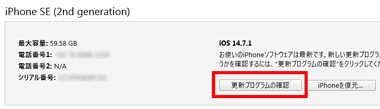
デバイス単体でのアップデートに失敗する場合は、iOSデバイスをパソコンに接続して iTunes の「更新プログラムの確認」からアップデートを実行。
アップデートの条件をクリアしたデバイスでアップデートができない場合や、iOSのアップデート後に生じる問題は ReiBoot を実行することで解決を期待できる
リカバリモードからの復帰
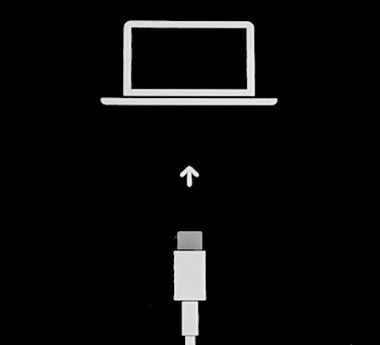
リカバリーモード は iOSが実装している デバイスを工場出荷状態に初期化する機能 で、iOSに不具合が生じた際などに表示されるが、一時的な不具合であれば iOSデバイスの 強制再起動 で通常画面に戻る。
強制再起動してもリカバリーモードから抜けられない場合は何らかの不具合が生じているため デバイスの初期化が必要 で、iTunesでデバイスのバックアップをしていれば、iTunesからデバイスの初期化とバックアップデータの復元が可能。
インストール

公式サイト の「無料ダウンロード」をクリックしてインストーラーをダウンロード。
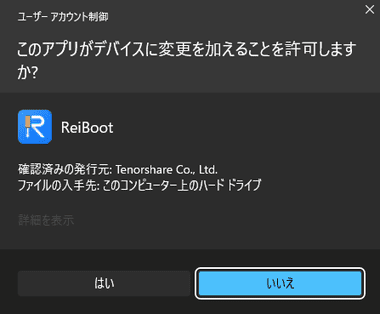
ダウンロードしたインストーラーを起動し、ユーザーアカウント制御のプロンプトが表示されたら「はい」で許可。
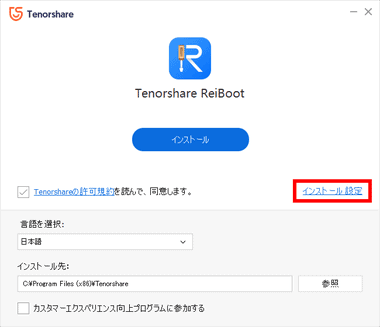
セットアップ画面が開くので、使用許諾書に問題なければ「インストール」でインストールを実行。
匿名の使用状況を送信する カスタマーエクスペリエンス向上プログラム への参加が有効になっているので、拒否する場合は インストール設定 から無効にする。
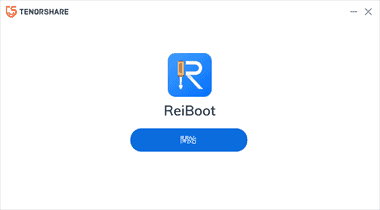
インストールが完了したら「開始」。
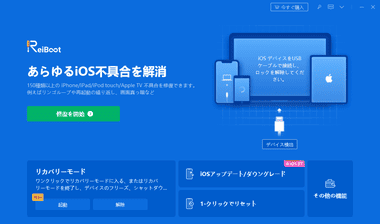
ReiBootが起動する。
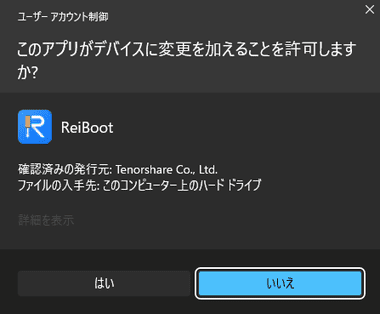
ReiBoot起動時には毎回ユーザーアカウント制御のプロンプトが表示されるので許可する。
ReiBoot iOS 実行前の確認項目
- iTunesや iCloudのバックアップデータを確認
- 可能であれば最新のデータをバックアップ
- iOSデバイスに 800MB 以上の空き容量
- iOSデバイスに十分なバッテリー残量
- パソコンからの安定した電源供給
- 正常なインターネット接続
バックアップデータが存在せず、データ救済目的での ReiBoot 実行は 推奨されていない。
パソコンからの安定した電源供給が損なわれると修復に失敗するため、Lightningケーブルは新しい正規品を使用 し、デスクトップPCの場合はマザーボードが実装している背面コネクタの利用を推奨。
ReiBoot iOS の使い方 – 不具合修復
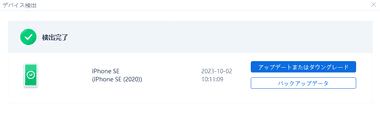
ReiBootを起動してiOSデバイスをパソコンに接続するとデバイスを検出してダイアログが表示されるので、不具合修復時はダイアログを閉じる。
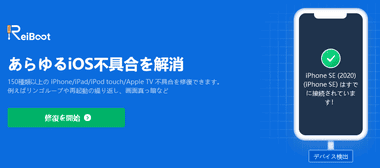
「修復を開始」をクリック。
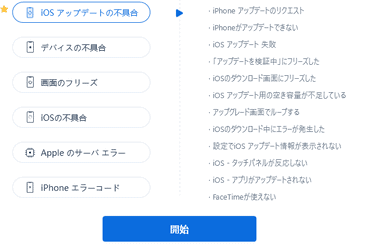
修復可能な不具合が表示されるので「開始」。
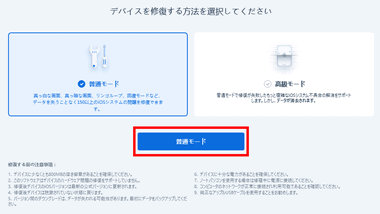
モード選択になるので 普通モード を選択して「普通モード」ボタンをクリック。
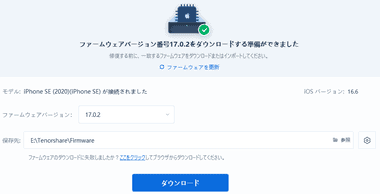
保存先 でファームウェアのダウンロード先を指定して「ダウンロード」。
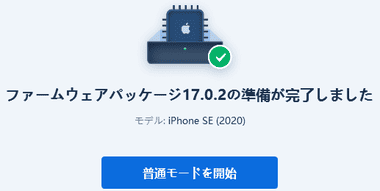
iOSのダウンロードが完了後「普通モードを開始」をクリックすると、自動的にリカバリモードになってシステムが更新される。
修復作業中のデバイス操作やケーブルの切断は厳禁。
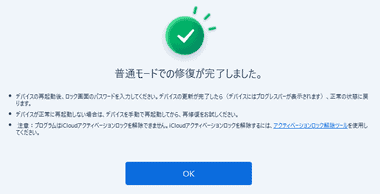
修復作業が完了したら iOSデバイスが再起動するので、パスコードを入力して動作確認をする。
異常終了
修復作業が異常終了してデバイスがリカバリモードから復帰しない場合は、手動でリカバリモードを起動後 再度 普通モード で修復を試みる。
ReiBoot iOS の使い方 – アップグレード/ ダウングレード
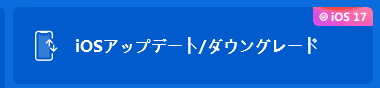
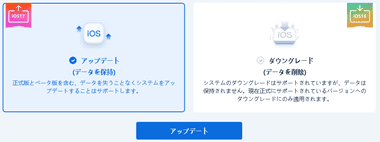
iOSのアップグレード/ ダウングレードは iTunesを必要とせず、ファームウェアを直接ダウンロードして OSを更新する。
ダウングレードはサポートされているバージョン(現時点で 16.6)のみ可能で、デバイスが初期化されるためデータのバックアップが必須。
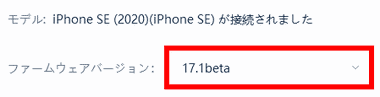
ダウンロードするファームウェアのバージョンはリストから選択できる。
ReiBoot iOS の使い方 – リカバリモードの起動と解除
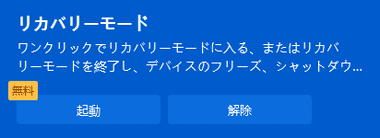
リカバリモードの起動と解除は無償で利用でき、デバイスを認識したら「起動」で デバイスが リカバリモードに入り、「解除」で 強制再起動 が実行されて、システムが正常であれば iOSが起動する。
ReiBoot iOS の使い方 – 初期化

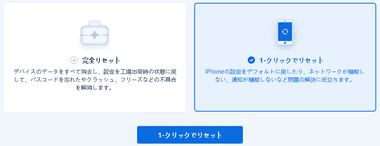
「1-クリックでリセット」はデバイスを初期化するモジュールで、「1-クリックでリセット」をクリックすると 設定がクリアされて初期化が開始する。
購入方法
ReiBoot iOS 不具合修復 は月間更新/ 年間更新のサブスクリプションタイプと、メジャーバージョンアップもサポートしている買い切りの永久ライセンスがあり、1 ライセンスで 最大 5 台のモバイルデバイス を利用できる。

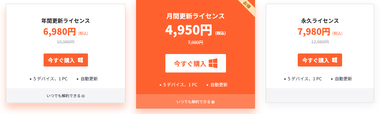
公式サイト で「今すぐ購入」から購入するプランの「購入する」をクリック。
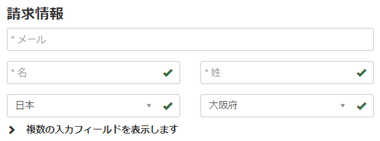
請求情報を入力。
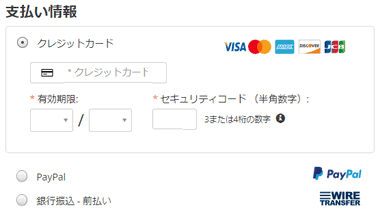
支払い情報 で支払い方法を選択し、必要な決済情報を入力して決済。
決済ページは米国の Digital River が提供している決済代行サービス MyCommerce が使用されており、決済方法はクレジットカードのほかに PayPal と銀行振込(三井住友銀行)が可能。
製品のアクティベート

ライセンスコードを取得したら、ホーム画面右上の鍵アイコンをクリック。
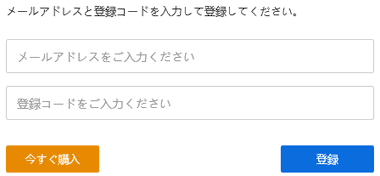
ライセンス購入時に登録したメールアドレスとライセンスキーを入力して「登録」。
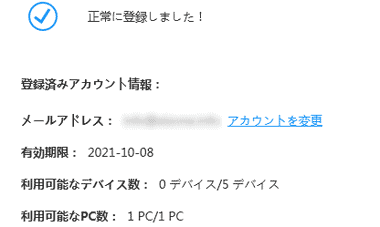
認証されるとフル機能が利用可能になる。
サブスクリプションのキャンセル
![]()
サブスクリプションの管理は販売元ではなく MyCommerce が行っており、サブスクリプションの停止も MyCommerce の管理画面 で操作する。
- キャンセルの手順は MyCommerce の決済方法と定期購読の停止 を参照。
関連記事
Index PassFab iPhone Unlock の特徴開発元ダウンロードシステム要件インストールiOSデバイスの接続PassFab iPhone Unlock の使い方購入方法製品のアクティベ…
パスコード を忘れるなどでロックされた iPhone や iPad のロック解除やデータを保持したままパスワードなしで Apple IDの削除が簡単にできるセキュリティロック解除ツール
HDD から SSDへの OS移行やシステムドライブのクローン作成、大容量ストレージへの移行などが簡単にでき、無料利用でも基本的なパーティションの編集も可能な多機能ストレージ管理アプリ
パスワード保護された Excel・Word・PowerPoint のファイルを 辞書攻撃・類推攻撃・ブルートフォース 攻撃 などの方法で解読を試みる暗号解読アプリ
Index PassFab 4WinKey の特徴開発元ダウンロードシステム要件サポートしている WindowsインストールPassFab 4WinKey の使い方購入方法製品のアクティベートサブスク…

